Cu puțin timp în urmă am anunțat dispariția lui Android Auto de pe mobil, așa că acum îl poți folosi doar de pe ecranul mașinii tale sau cu Asistent Google funcții în modul de conducere Google Maps. Experiența utilizatorului nu este aceeași, iar dacă ați folosit-o până acum o veți observa considerabil.
Din acest motiv, vă vom spune despre singura modalitate de a face acest lucru folosește-l pe smartphone-ul tău astăzi, după dispariția aplicației mobile Android Auto din magazinul Google și mesajele de eroare către cei care o au instalată. Credeți sau nu, există încă o modalitate prin care puteți profita de acest serviciu cu telefonul dvs. Este o aplicație externă despre care vom vorbi în continuare.

Trebuie să instalați această aplicație pe mobil
Cu aplicația Headunit Reloaded puteți continuați să utilizați Android Auto cu mobilul dvs. Mai exact, cu un alt smartphone ca dispozitiv extern, da. Primul lucru pe care trebuie să-l faceți este să îl descărcați pentru a putea profita de posibilitățile sale, așa că vă vom spune cum ar trebui să urmați procesul pentru a putea folosi serviciul pe smartphone.

În cazul în care nu știți, Headunit Reloaded Emulator pentru Android Auto este un Android Auto emulator pe care îl puteți utiliza prin USB sau WiFi. Îl puteți cumpăra din magazinul dvs. de aplicații pentru 4.89 euro .
Odată ce o instalați, ceea ce face această aplicație Android este simulați că este un ecran de mașină cu Android Auto , astfel încât să puteți avea acest serviciu și pe smartphone-ul dvs., chiar dacă Google a eliminat aplicația de pe aceste dispozitive.
Cum să-l utilizați:
- Descărcați și instalați Android Auto
- deschidel
- Accesați setările și apăsați de mai multe ori pe versiunea aplicației
- Confirma Setări pentru dezvoltatori Android Auto activare
- Faceți clic pe conectați mașina
- Faceți clic pe cele 3 puncte de sus ale meniului
- Indică Start Main Unit Server
- Instalați emulator reîncărcat pentru unitatea principală
- Deschideți-l și urmați instrucțiunile care apar
- Acceptați permisiunile
- Pune mobilul în modul peisaj
- Faceţi clic pe Modul Self
- Android Auto va apărea pe smartphone
- Configurați-l și începeți să îl utilizați
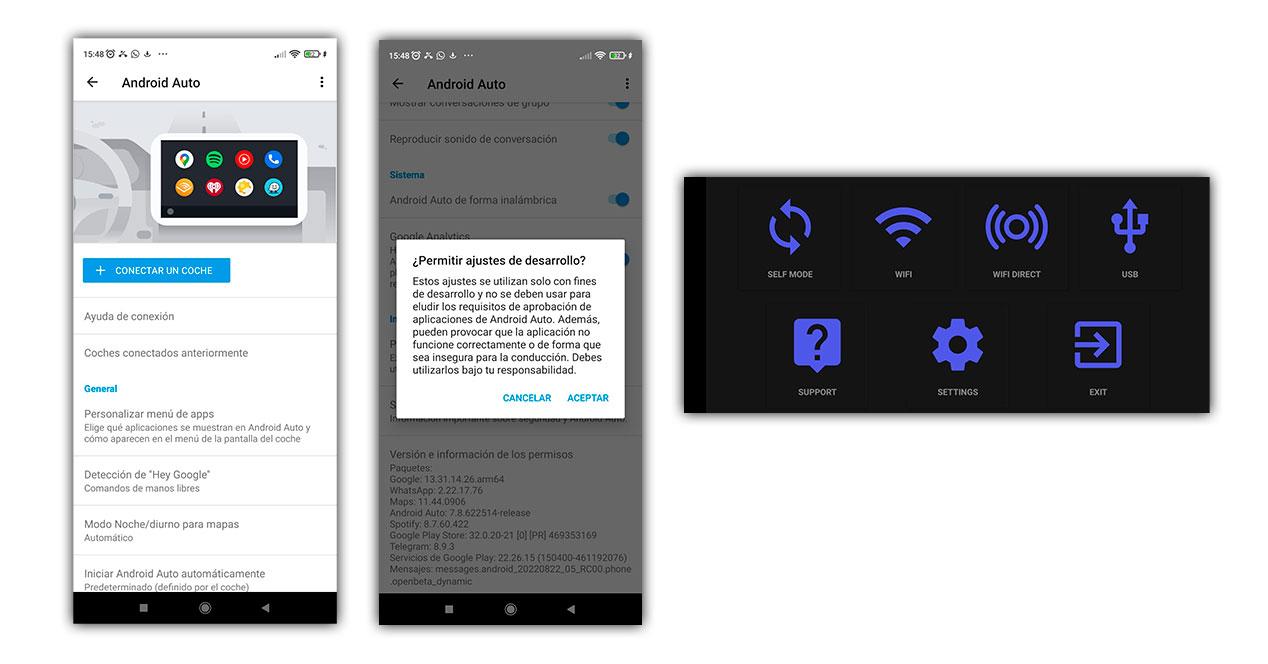
Dacă o faci prin USB, va trebui conectați USB-ul pe dispozitivul dvs., asigurându-vă că aceasta este întotdeauna aplicația implicită pentru acțiune și bifați întotdeauna caseta. Dacă rulați aplicația pe Android 7.0 sau o versiune ulterioară, poate fi necesar să trageți în jos bara de notificări și să alegeți dispozitivul conectat înainte de a-l lansa.
Dacă aplicația nu pornește automat, puteți deschide Headunit Reloaded Emulator, apăsați pe USB și selectați smartphone-ul din listă.
Nu pierde timp sau bani, încearcă înainte
Dacă doriți pentru a testa compatibilitatea cu mobilul pentru a verifica dacă există erori sau probleme înainte de a-l cumpăra, cel mai bine este să descărcați această aplicație pe care o puteți folosi timp de 5 minute la mijlocul testului.
Odată ce ai făcut-o, dacă vezi că merge, poți cumpăra aplicația pe care o vei folosi ca emulator definitiv pentru a avea Android Auto pe dispozitiv. Trebuie doar să urmați pașii indicați mai sus. O poți face și cu radioul cu Android.